近日有Windows10系统用户来反应,在使用电脑时遇到了文件夹的右上角出现了一个蓝色的双向箭头,这是怎么回事呢?又该如何解决呢?其实出现这样的情况是由于相关文件夹进行过NTF
近日有Windows10系统用户来反应,在使用电脑时遇到了文件夹的右上角出现了一个蓝色的双向箭头,这是怎么回事呢?又该如何解决呢?其实出现这样的情况是由于相关文件夹进行过NTFS压缩导致的,对于这个问题该如何去掉它呢?对此下面小编就来介绍一下系统去掉文件夹右上角的蓝色双向箭头的方法吧。
1、首先,在右键单击右上角出现蓝色双向箭头的文件夹,在选择属性;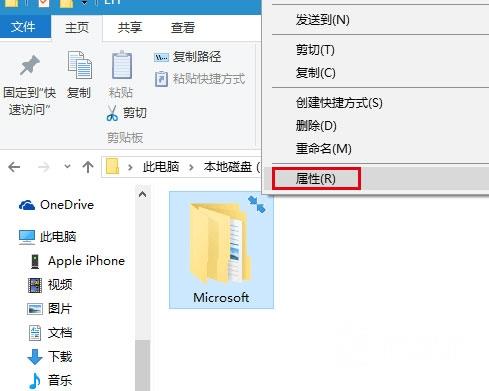
2、然后,在打开的文件夹属性页面中,在点击下面的高级按钮;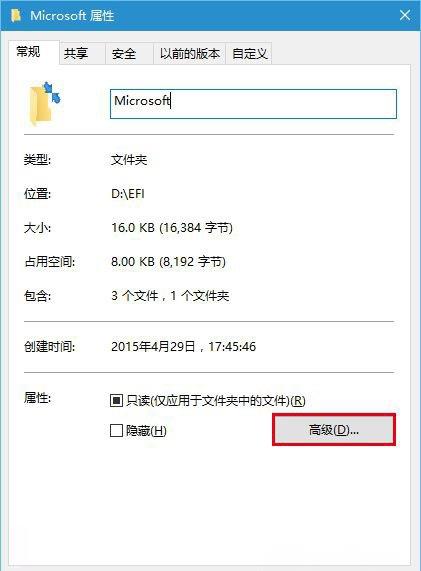
3、在取消勾选压缩或加密属性下面的两个选项,在点击确定;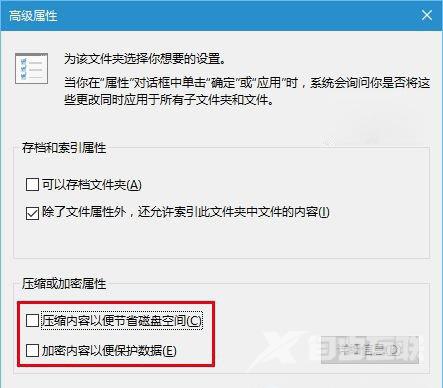
4、在弹出的消息确认框中,选择将该设置应用到子文件夹和文件,最后再点击确定即可。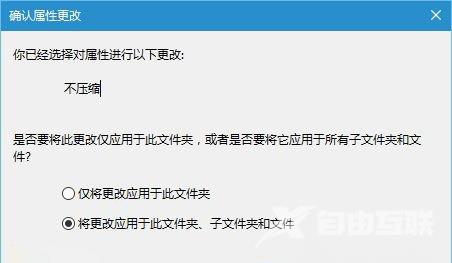
以上就是有关于电脑系统去掉文件夹右上角的蓝色双向箭头的方法就介绍到这里了,如果想要了解更多的教程,
